Kuidas Chrome'is tarkvara Reporteri tööriist keelata ja kas peaksite selle välja lülitama
Miscellanea / / September 14, 2023
Google Chrome on komplektis andmete kogumise ja aruandlustööriistaga Tarkvara Reporter. See töötab Windowsi arvutis samaaegselt Chrome'i brauseriga. Mõnikord võib see nõuda palju protsessori ressursse ja oluliselt aeglustada teie arvutit.
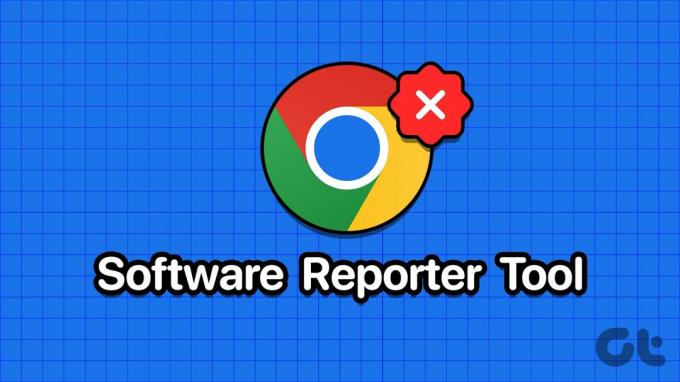
Mõnel kasutajal on kaebas, et tal on neli Reporteri tööriista. Seega anname selles juhendis teile oma ekspertsoovitusi selle tööriistaga tegelemiseks.
Google Chrome'i tarkvara reporteri tööriist töötab taustal ja skannib seadet pahavara suhtes, mis võib katkestada või kahjustada Chrome'i brauseri nõuetekohast toimimist. Kui see puutub kokku pahavaraga, käivitab see protsessi selle kõrvaldamiseks.
See kontrollib neid perioodiliselt ja võrdleb tuvastatud programme teadaoleva pahavara loendiga, et teha kindlaks, mis on ohutu või mitte. Saate tarkvara Reporteri rakenduse ka käsitsi käivitada järgmiselt teelt:
%localappdata%\Google\Chrome\User Data\SwReporterTarkvarareporteri tööriist on Google Chrome'i seaduslik osa ja parim tava on jätta see sisse lülitatuks. Kui eemaldate selle, võite oodata järgmist.
- Chrome'i kasutamise ajal ei saa te enam pahavara märguandeid.
- Tööriist ei saa enam pahavara skannida ega eemaldada.
Seda arvestades on valik teie. Mõned kasutajad võivad nõuda selle keelamist, kuna see põhjustab kõrge protsessori kasutus, võib see põhjustada konflikte teiste rakendustega, mida nad peavad töötama, või nad on mures privaatsuse pärast. Kuigi me ei soovita teie arvutit kaitsvate tööriistade desinstallimist, võivad allolevad toimingud aidata teil tarkvara reporteri tööriista eemaldada.
Windows 11 registriredaktor on arvutisse installitud rakenduste konfigureeritud sätete andmebaas. Saate redigeerijas kohandada Chrome'i poliitikavõtmeid, sealhulgas tarkvara Reporteri tööriista seadeid. Seda saab teha järgmiselt.
Samm 1: Dialoogi Käivita avamiseks vajutage kiirklahvi Windows + R.
2. samm: Tüüp regedit ja vajuta Enter.
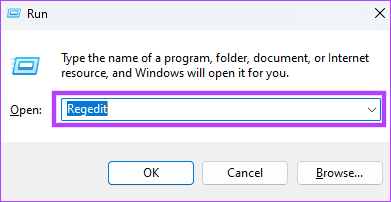
3. samm: Liikuge järgmisele teele:
Computer\HKEY_LOCAL_MACHINE\SOFTWARE\Policies\Google\Chrome4. samm: Paremklõpsake parempoolsel paanil tühikut, valige Uus ja DWORD (32-bitine) väärtus.
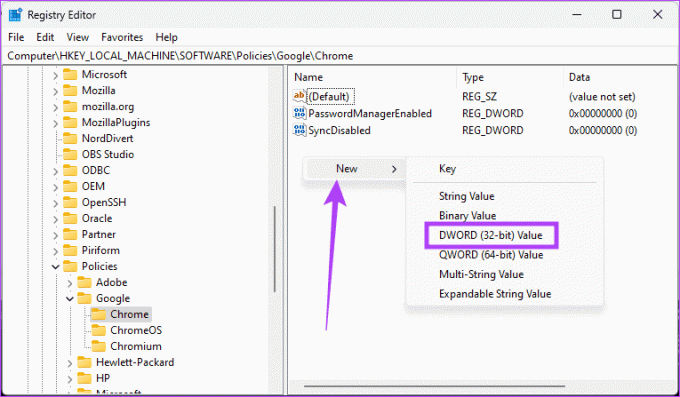
5. samm: Nimetage väärtus „ChromeCleanupEnabled”.
6. samm: Topeltklõpsake vastloodud väärtusel ja muutke väärtuseks "0", seejärel klõpsake nuppu OK.
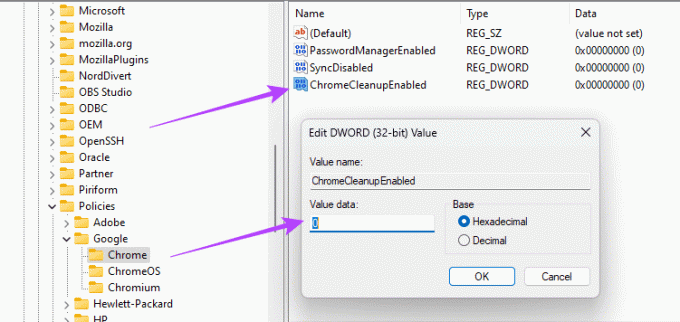
File Explorer võimaldab teil muuta failidega seotud spetsiifilisi atribuute. Saate seda kasutada tarkvara reporteri tööriista faili täpsemate failisätete sisestamiseks, järgides alltoodud samme.
Samm 1: Dialoogi Käivita avamiseks vajutage kiirklahvi Windows + R.
2. samm: Sisestage järgmine aadress ja vajutage sisestusklahvi:
%localappdata%\Google\Chrome\User Data 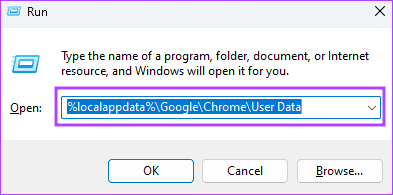
3. samm: Paremklõpsake SwReporteri failil ja valige Atribuudid.
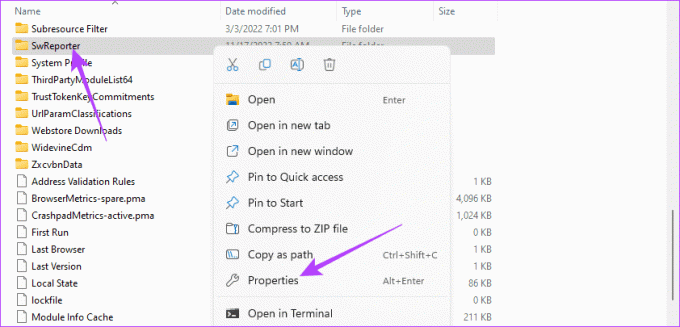
4. samm: Klõpsake vahekaarti Turvalisus ja valige Täpsemalt.
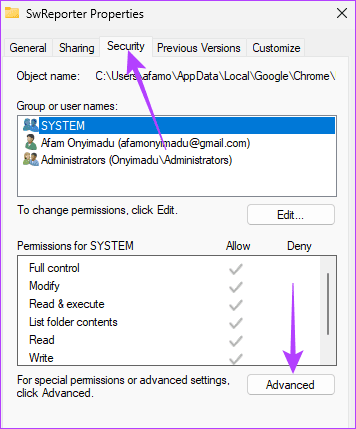
6. samm: Klõpsake nuppu Keela pärimine.
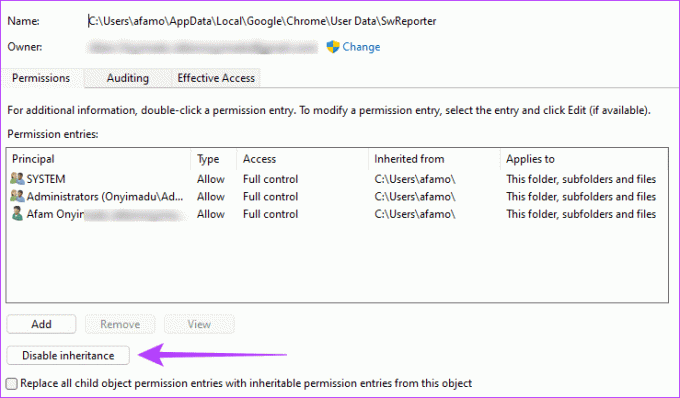
7. samm: Valige suvand „Eemalda sellelt objektilt kõik päritud õigused”.
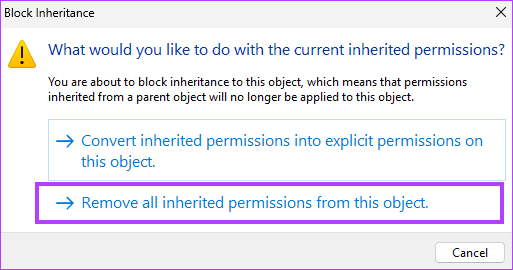
8. samm: Klõpsake täpsemate turbesätete aknas nuppu Rakenda ja teises avatud atribuutikakendes nuppu OK.
Exe-failid on käivitatavad failid, mis sisaldavad operatsioonisüsteemi juhiste komplekti. Tarkvara reporteri tööriistal on exe-fail, mis sisaldab kogu teavet selle toimimise kohta. Kui see fail on kustutatud, ei saa Google Chrome seda enam käivitada.
Samm 1: Dialoogi Käivita avamiseks vajutage kiirklahvi Windows + R.
2. samm: Sisestage järgmine aadress ja vajutage sisestusklahvi:
%localappdata%\Google\Chrome\User Data\SwReporter 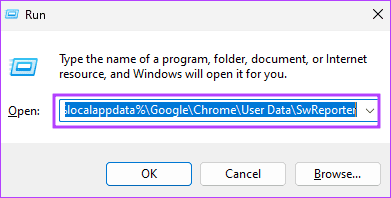
3. samm: Topeltklõpsake saadaolevat kausta; tavaliselt nimetatakse seda mõne numbriga, nagu allpool näidatud:
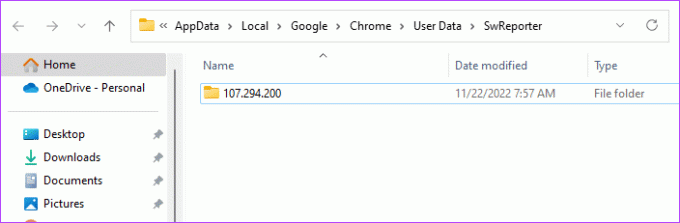
4. samm: Otsige üles "software_reporter_tool" ja kustutage see.
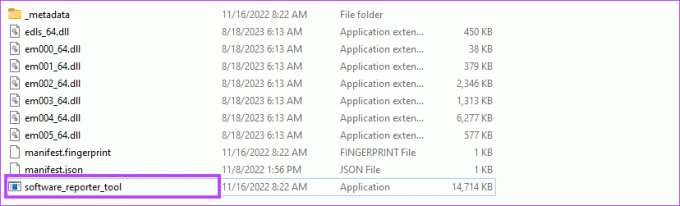
Tööriist töötab taustal. Seega, kui keelate kõik Chrome'i taustatoimingud, ei tööta Software Reporter Tool enam. Seda saab teha järgmiselt.
Samm 1: Klõpsake Google Chrome'i paremas ülanurgas kolme vertikaalse punkti menüül ja valige Seaded.

2. samm: Valige Süsteem Lülitage vasakul külgribal ja paremal olev lüliti valiku „Jätka taustarakenduste käitamist, kui Chrome on suletud” kõrval.
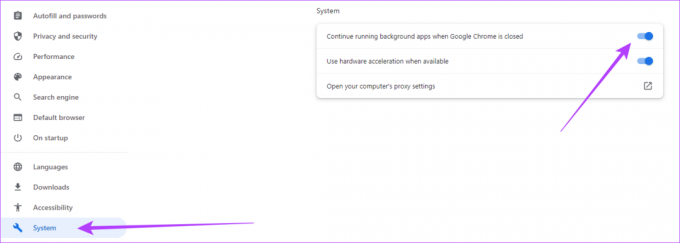
Kui olete järginud selles juhendis toodud juhiseid, oleksite pidanud jälgimistööriista edukalt keelama või kustutama. Kuigi me ei soovita veebis surfamist ilma piisava süsteemi jälgimise ja kaitseta, võivad mõned asjaolud vajada neid meetmeid. Kui keelate tööriista, peate ikkagi kasutama mõnda parimat Windowsi viirusetõrje et tagada teie veebiturvalisus.
Samuti kontrollige oma arvutit viiruste suhtes, kuna mõni pahavara võib jäljendada ehtsaid programme (nt Reporter Tool) ja põhjustada kõrge protsessori kasutuse.
Viimati värskendatud 22. augustil 2023
Ülaltoodud artikkel võib sisaldada sidusettevõtte linke, mis aitavad toetada Guiding Techi. See aga ei mõjuta meie toimetuslikku terviklikkust. Sisu jääb erapooletuks ja autentseks.



